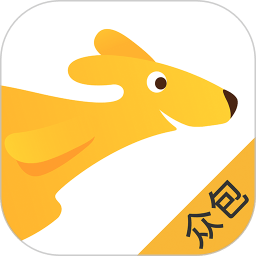qq表情添加文字怎么弄的 qq表情添加文字如何弄的
更新时间:2024-03-19 16:13:40来源:巨侠游戏浏览量:
qq上面拥有很多经典的表情,用户可以在聊天以及对话的时候使用这些表情,能够增加对话的乐趣,而且官方还给用户提供了创作表情包的功能,你可以给表情添加文字创作出更有意思的表情,究竟qq表情添加文字怎么弄的?下面,小编给大家带来qq表情添加文字如何弄的。
具体方法:
1.打开好友聊天界面,点击“(^_^)”→“表情DIY”。
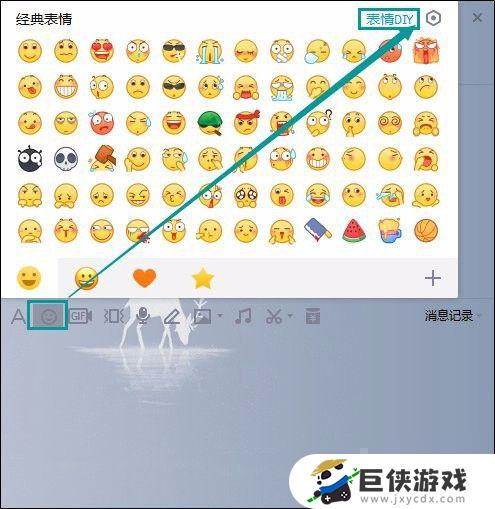 2.进入表情DIY界面后,点击“涂鸦表情”→“我的表情”。
2.进入表情DIY界面后,点击“涂鸦表情”→“我的表情”。
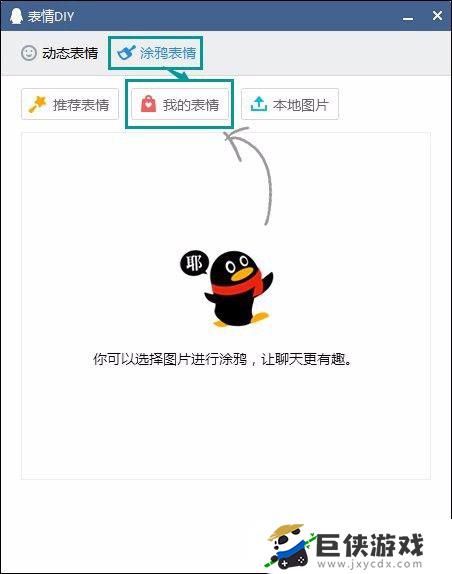 3.选择一个适合当前场景的表情包,之后“确定”。
3.选择一个适合当前场景的表情包,之后“确定”。
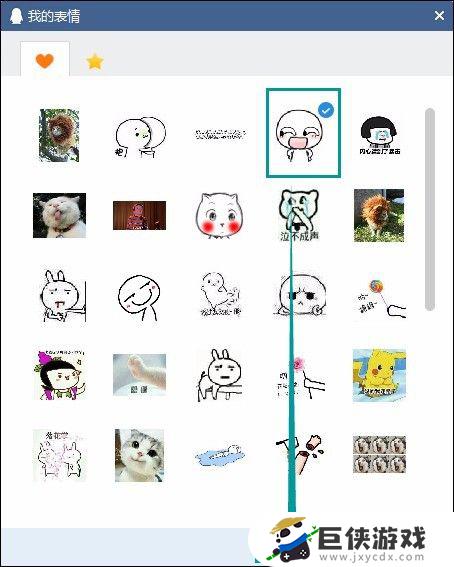 4.我们在这个表情包下方输入一些文字,如下图展示。可以更改字体大小和字体颜色。
4.我们在这个表情包下方输入一些文字,如下图展示。可以更改字体大小和字体颜色。
注:注意虚线范围,可以使用鼠标调整位置。
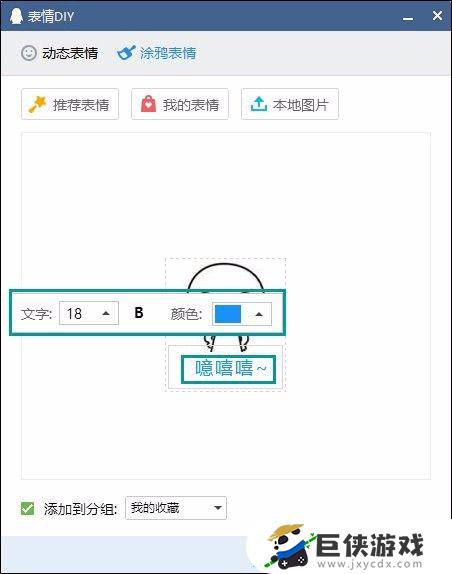 5.做好之后,我们点击“完成”。
5.做好之后,我们点击“完成”。
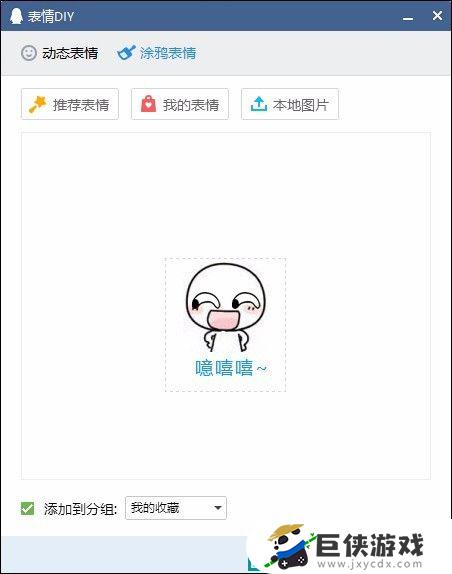 6.之后这张图片就被插入到QQ聊天界面当中了,可以直接发过去!
6.之后这张图片就被插入到QQ聊天界面当中了,可以直接发过去!
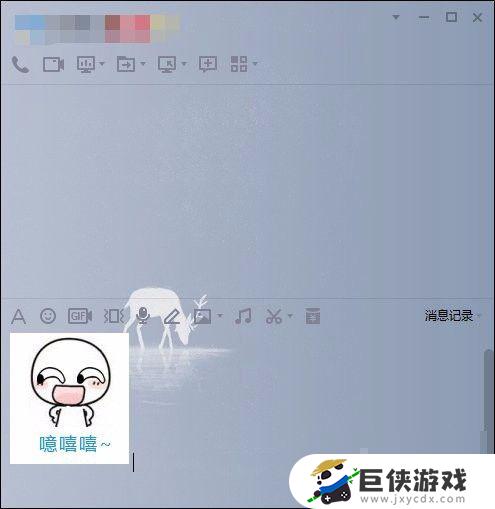 以上就是qq表情添加文字怎么弄的的全部内容了,希望能帮到小伙伴们。
以上就是qq表情添加文字怎么弄的的全部内容了,希望能帮到小伙伴们。
- 上一篇: 王者荣耀动漫人物怎么画 王者荣耀动漫人物如何画
- 下一篇: 如何办理虚拟手机号 办理虚拟手机号的方法